- Inštalácia Java nebola dokončená. Pri inštalácii aktualizácií Java v systéme Windows 10 sa zobrazí hlásenie Error Code: 1603.
- Inštalácia softvéru ako správca môže vyriešiť problémy s inštaláciou. Pokúste sa nainštalovať najnovšiu verziu Java ako správca.
- Nie je toľko chýb Java, ale ak nájdete inú, vyhľadajte riešenie v našej Sekcia Java.
- Existuje veľa počítačového softvéru, ktorý môže spôsobovať problémy. Najdôležitejšie problémy a riešenia nájdete v našom Oprava kategórie PC softvér.

Tento softvér opraví bežné chyby v počítači, ochráni vás pred stratou súborov, škodlivým softvérom, zlyhaním hardvéru a optimalizuje váš počítač na maximálny výkon. Opravte problémy s počítačom a odstráňte vírusy hneď v 3 jednoduchých krokoch:
- Stiahnite si Restoro PC Repair Tool dodávaný s patentovanými technológiami (patent k dispozícii tu).
- Kliknite Spustite skenovanie nájsť problémy so systémom Windows, ktoré by mohli spôsobovať problémy s počítačom.
- Kliknite Opraviť všetko opraviť problémy ovplyvňujúce bezpečnosť a výkon vášho počítača
- Restoro bol stiahnutý používateľom 0 čitateľov tento mesiac.
The Java chyba 1603 je ten, ktorý sa občas vyskytuje pri inštalácii aktualizácií Java v systéme Windows Windows 10.
Keď to chyba sa objaví, otvorí sa chybové hlásenie s oznámením, Inštalácia Java nebola dokončená Kód chyby: 1603.
Chybové hlásenie upozorňuje na to, že vaša aktualizácia Java nie je nainštalovaná. Takto môžete opraviť chybu Java 1603, keď sa zobrazí chybové hlásenie.
Ako môžem opraviť Windows 160 Java error 1603 9 spôsobmi?
- Skontrolujte, či inštalujete správnu verziu Java pre svoju platformu
- Nainštalujte si Java ako správca
- Najskôr odinštalujte predchádzajúcu verziu Java
- Vypnite antivírusový softvér
- Zatvorte prehliadač a ďalší softvér so spustenou technológiou Java
- Zakázať obsah Java
- Otvorte program na riešenie problémov s inštaláciou a odinštalovaním programu
- Neinštalujte Javu pomocou protokolu LogMeIn
- Odstráňte aktualizáciu KB2918614 Windows Update
1. Skontrolujte, či inštalujete správnu verziu Java pre svoju platformu
Najskôr sa uistite, že neinštalujete 64-bitovú Javu do 32-bitového systému. Ak ste, pravdepodobne to je dôvod, prečo sa Java nenainštaluje.
Môžete si stiahnuť Windows x86 Offline, čo je 32-bitová verzia, z táto strana. Nasledujúcim spôsobom môžete skontrolovať, či je váš systém 32 alebo 64-bitový.
- Stlačte tlačidlo na paneli úloh Cortana systému Windows 10.
- Do vyhľadávacieho poľa zadajte kľúčové slovo „systém“.
- Potom kliknite na ikonu O vašom počítači a otvorte okno priamo dole.
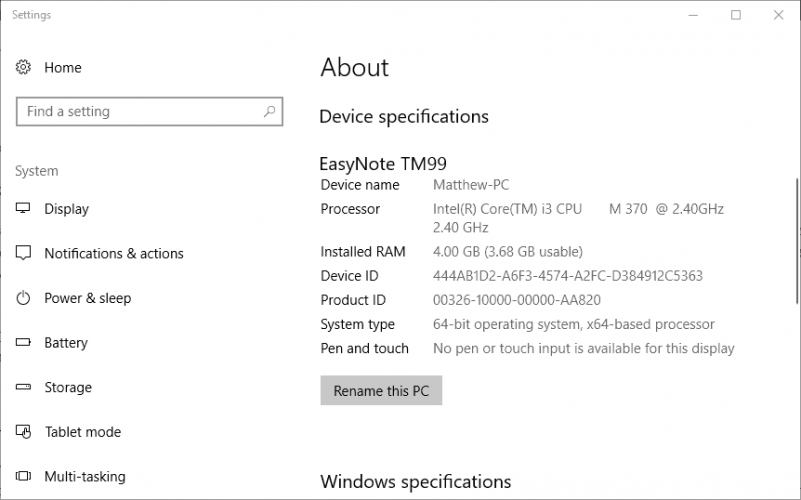
- Posuňte sa nadol na špecifikáciu typu systému, ktorá vás informuje, či je platforma 64 alebo 32-bitová.
Ďalšia vec, ktorú si musíte uvedomiť, je, či je vaša momentálne nainštalovaná sada Java SDK 32 alebo 64-bitová.
Ak sa pokúšate aktualizovať Javu pomocou 32-bitovej verzie, ktorá nahradí 64-bitovú sadu Java SDK, alebo naopak, môže dôjsť k 64 a 32-bitovému konfliktu.
Nainštalujte si teda 64-bitovú verziu Java, aby ste nahradili zastaranú 64-bitovú verziu, alebo aktualizujte 32-bitovú verziu Java na najnovšiu 32-bitovú verziu.
2. Nainštalujte si Java ako správca
Inštalácia softvéru ako správca môže vyriešiť problémy s inštaláciou. Skúste preto nainštalovať najnovšiu verziu Java ako správca.
Kliknite pravým tlačidlom myši na najnovší inštalačný program Java a vyberte možnosť Spustiť ako správca spustíte sprievodcu nastavením.
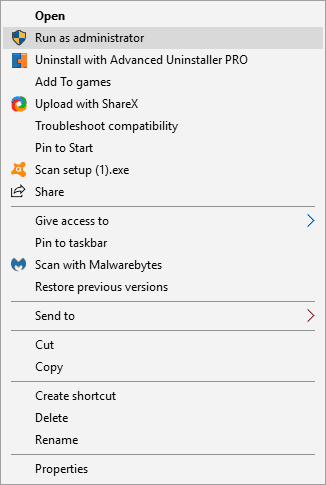
3. Najskôr odinštalujte predchádzajúcu verziu Java
Odinštalovanie predchádzajúca verzia Java najskôr zabezpečí, že pri inštalácii najnovšej verzie nedôjde k 32 alebo 64-bitovým konfliktom.
Pridaj odinštalačný program tretej strany do systému Windows, pomocou ktorého môžete Java úplne odstrániť.
Takto môžete odinštalovať program Java pomocou freewarového programu Advanced Uninstaller PRO 12 pre Windows.
- Stlačte tlačidlo Stiahni teraz tlačidlo zapnuté táto domovská stránka uložiť program Advanced Uninstaller PRO 12 do systému Windows.
- Otvorte sprievodcu inštaláciou programu Advanced Uninstaller PRO 12 a nainštalujte softvér.
- Otvorte program Advanced Uninstaller PRO 12, kliknite na ikonu Všeobecné nástroje a Odinštalujte programy otvoríte okno priamo dole.
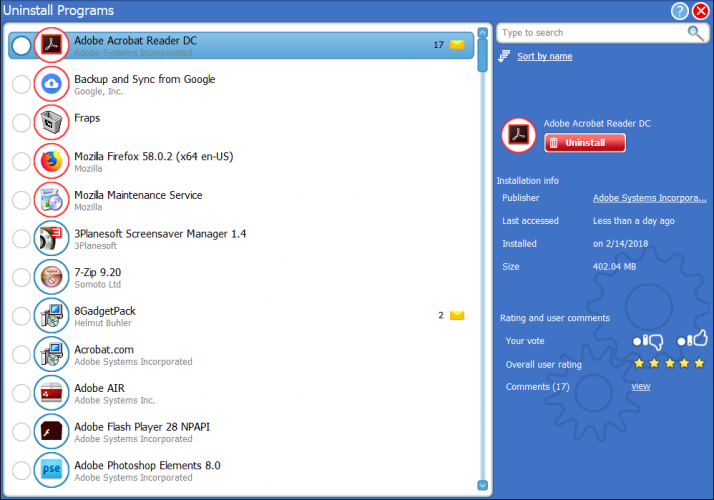
- Vyberte Java a stlačte Odinštalovať tlačidlo.
- Kliknite na ikonu Použite zvyšný skener prepínač v dialógovom okne zobrazenom priamo dole.
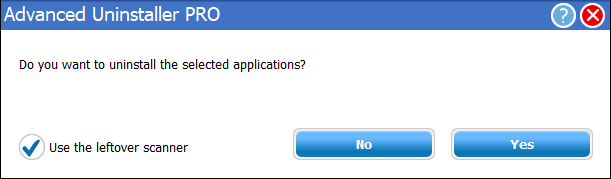
- Stlačte tlačidlo Áno tlačidlo na odinštalovanie Java.
- Keď sa otvorí okno na vyčistenie odinštalovania aplikácie, vyberte všetky položky registra a stlačte Ďalšie tlačidlo.
- Po odinštalovaní Java reštartujte Windows.
- Nainštalujte si najnovšiu verziu Java pomocou 32 alebo 64-bitových offline inštalátorov systému Windows.
4. Vypnite antivírusový softvér
Váš antivírusový softvér môže blokovať antivírusový softvér.
Ak tomu tak nie je, môžete dočasne zakázať mnoho antivírusových nástrojov kliknutím pravým tlačidlom myši na ich ikony na systémovej lište a výberom možnosti zakázania.
Prípadne dočasne odstráňte antivírusový softvér zo spustenia systému Windows a potom ho reštartujte. Takto môžete zakázať antivírusové nástroje na karte Spustenie správcu úloh.
- Správcu úloh otvoríte kliknutím pravým tlačidlom myši na panel úloh a výberom položky Správca úloh.
- Kliknite na kartu Spustenie a potom vyberte antivírusový softvér.

- Stlačte tlačidlo Zakázať tlačidlo na vylúčenie softvéru zo spustenia.
- Nainštalujte si Java po reštartovaní systému Windows.
5. Zatvorte prehliadač a ďalší softvér so spustenou technológiou Java
Pred inštaláciou Java vždy zatvorte softvér. Pri pokuse o inštaláciu najnovšej verzie môžu byť spustené programy Java.
Po stiahnutí inštalačného programu Java zavrite prehliadač. Zatvorte všetky ostatné okná softvéru na paneli úloh.
Spustením skenovania systému odhalíte potenciálne chyby

Stiahnite si Restoro
Nástroj na opravu PC

Kliknite Spustite skenovanie nájsť problémy so systémom Windows.

Kliknite Opraviť všetko opraviť problémy s patentovanými technológiami.
Spustite program PC Scan s nástrojom Restoro Repair Tool a vyhľadajte chyby, ktoré spôsobujú problémy so zabezpečením a spomalenia. Po dokončení skenovania proces opravy nahradí poškodené súbory novými súbormi a komponentmi systému Windows.
Okrem toho skontrolujte, či systémová lišta (oblasť oznámení) obsahuje ikony softvéru tretích strán. Ak je to tak, zavrite programy na systémovej lište.

6. Zakázať obsah Java
Zatvorenie prehľadávačov nemusí vždy stačiť. Zakázanie všetkého obsahu Java prostredníctvom ovládacieho panela patrí tiež medzi lepšie opravy chyby Java 1603.
Obsah Java môžete zakázať nasledovne:
- Najskôr stlačte klávesovú skratku Windows + R.
- V ponuke Spustiť zadajte príkaz „Ovládací panel“ a stlačením klávesu Return otvorte okno zobrazené priamo nižšie.
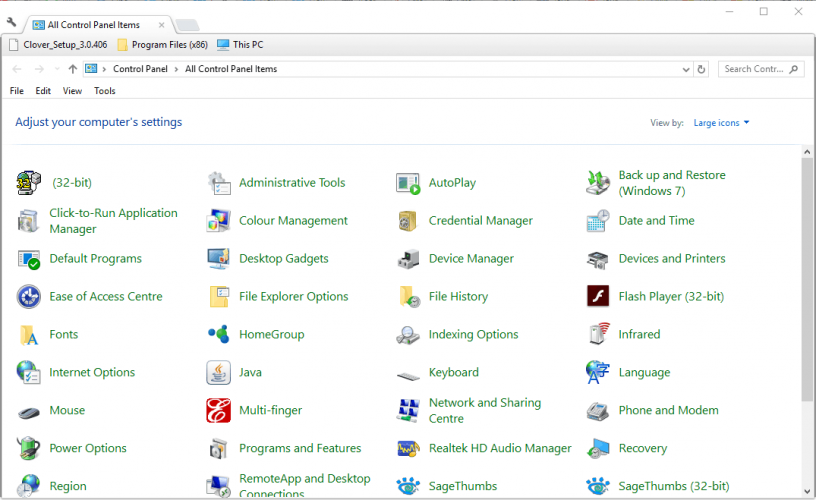
- Kliknutím na Javu otvoríte jej ovládací panel.
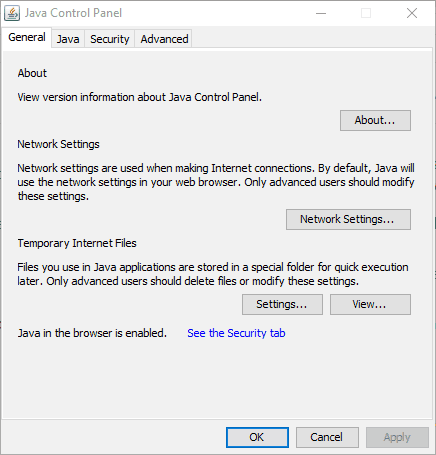
- Vyberte kartu Zabezpečenie na ovládacom paneli Java.
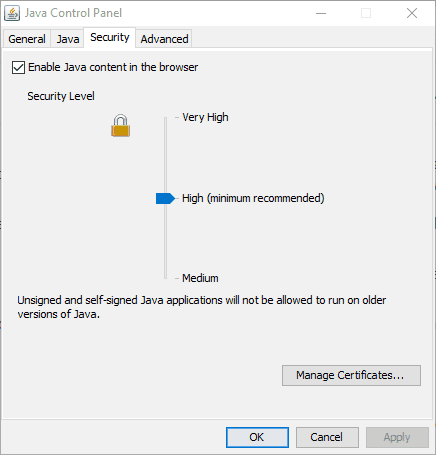
- Zrušte výber Povoliť obsah Java v prehliadači možnosť, ak je vybraté toto nastavenie.
- Kliknite na ikonu Podať žiadosť a Ok tlačidlá na potvrdenie.
- Vyberte ikonu Povoliť obsah Java v prehliadači po aktualizácii Java znova.
7. Otvorte program na riešenie problémov s inštaláciou a odinštalovaním programu
Aj keď systém Windows neobsahuje nástroj na riešenie problémov s inštaláciou programu, stále si môžete stiahnuť nástroj na riešenie problémov s inštaláciou a odinštalovaním programu.
Tento nástroj na riešenie problémov môže vyriešiť chybu Java 1603.
Nástroj na riešenie problémov môžete pridať do systému Windows 10 kliknutím na ikonu Stiahnuť ▼ tlačidlo zapnuté tejto webovej stránke.
Potom otvorte priečinok, do ktorého ste uložili inštalátor, a kliknutím na MicrosoftProgram_Install_and_Uninstall.meta.diagcab otvorte okno zobrazené na snímke priamo dole.
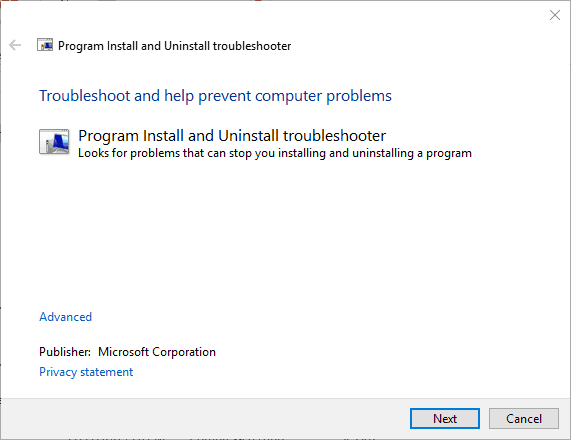
8. Neinštalujte Javu pomocou protokolu LogMeIn
Pri pokuse o vzdialenú inštaláciu Java sa používateľom LogMeIn vyskytla chyba 1603 v prostredí Java.
Používatelia LogMeIn zistili, že chyba inštalácie môže byť spôsobená protokolom LogMeIn softvér pre vzdialenú plochu.
Ak teda pri inštalácii Java využívate LogMeIn, zbavte sa tohto softvéru a nainštalujte si Java do počítača bez softvéru pre vzdialenú plochu.
Ak na inštaláciu Java skutočne potrebujete softvér vzdialenej pracovnej plochy, vyskúšajte niektoré z alternatív k protokolu LogMeIn.
9. Odstráňte aktualizáciu KB2918614 Windows Update
- Odstránenie aktualizácie Windows KB2918614 môže tiež opraviť chybu Java 1603. Ak chcete túto aktualizáciu odstrániť, stlačte klávesovú skratku Windows + R.
- Do poľa Spustiť zadajte reťazec „appwiz.cpl“ a kliknite na ikonu Ok tlačidlo.

- Kliknite Zobraziť nainštalované aktualizácie vľavo na ovládacom paneli otvorte zoznam aktualizácií systému Windows, ako je to na snímke priamo dole.

- Do vyhľadávacieho poľa zadajte kľúčové slovo „KB2918614“.
- Vyberte aktualizáciu KB2918614 a stlačte kláves Odinštalovať tlačidlo.
- Reštartujte počítač alebo notebook.
Windows môže znova nainštalovať aktualizáciu KB2918614. Skontrolujte, či sa tak nestane Zobraziť alebo skryť nástroj na aktualizáciu.
Kliknite Stiahnite si balík riešení problémov so zobrazením alebo skrytím aktualizácií na táto strana tento nástroj uložiť do systému Windows.
Potom môžete nariadiť systému Windows, aby nepreinštalovával KB2918614, a to tak, že otvoríte Zobraziť alebo skryť aktualizácie a vybrať ich Skryť aktualizácie kliknite na začiarkavacie políčko KB2918614.

Toto je niekoľko riešení, ktoré môžu opraviť chybu Java 1603, aby ste mohli aktualizovať Javu. Odhlásiť sa tento článok ďalšie informácie o inštalácii Java v systéme Windows 10.
 Stále máte problémy?Opravte ich pomocou tohto nástroja:
Stále máte problémy?Opravte ich pomocou tohto nástroja:
- Stiahnite si tento nástroj na opravu PC hodnotené Skvelé na TrustPilot.com (sťahovanie sa začína na tejto stránke).
- Kliknite Spustite skenovanie nájsť problémy so systémom Windows, ktoré by mohli spôsobovať problémy s počítačom.
- Kliknite Opraviť všetko opraviť problémy s patentovanými technológiami (Exkluzívna zľava pre našich čitateľov).
Restoro bol stiahnutý používateľom 0 čitateľov tento mesiac.
často kladené otázky
Vyskúšajte offline inštalačný balík, potom odinštalujte všetky nepracujúce inštalácie Java znova stiahnite najnovšiu verziu Java.
Chyba 1603 je chyba systému Windows, ktorá sa objaví počas inštalácie, ak je v počítači povolená bezpečnostná politika. Ak vás otravuje správa o aktualizácii Java, je k dispozícii, tu je naša návod, ako to napraviť.
Budete musieť ukončiť MSIEXEC.MSI v Správcovi úloh, potom sa pokúste znova nainštalovať Java. Ak to znie príliš komplikovane, opravte chybu 1618 pomocou našej kompletný sprievodca.

![Ako spustiť súbor JAR v systéme Windows 10 [RÝCHLY SPRIEVODCA]](/f/5265609651102febbed27162874256a5.jpg?width=300&height=460)
